Di dunia E-Commerce, penting bahwa pengiriman produk berjalan lancar. Salah satu bagian penting dari proses pengiriman yang efisien adalah membuat dan mencetak selembar lembar pengiriman. Dalam tutorial ini, kami akan menunjukkan cara membuat dan mencetak lembar pengiriman di Shopify. Dengan hanya beberapa kali klik, Anda dapat menghasilkan lembar pengiriman profesional yang dapat dimasukkan ke dalam paket atau digunakan untuk tujuan organisasi.
Temuan Utama
- Lembar pengiriman dapat dicetak langsung di Shopify, tanpa perlu mengintegrasikan aplikasi tambahan.
- Anda dapat menyesuaikan alamat pengiriman dan alamat tagihan langsung di lembar pengiriman.
- Lembar pengiriman bukanlah faktur; mereka hanya berfungsi sebagai informasi tentang pengiriman.
Panduan Langkah demi Langkah
Untuk mencetak lembar pengiriman di Shopify, ikuti langkah-langkah berikut:
Pertama-tama, pastikan pesanan sudah masuk ke toko Shopify Anda. Setelah Anda memiliki pesanan baru, buka halaman Pesanan di admin Shopify Anda. Di sini Anda akan melihat ringkasan semua pesanan yang masuk.
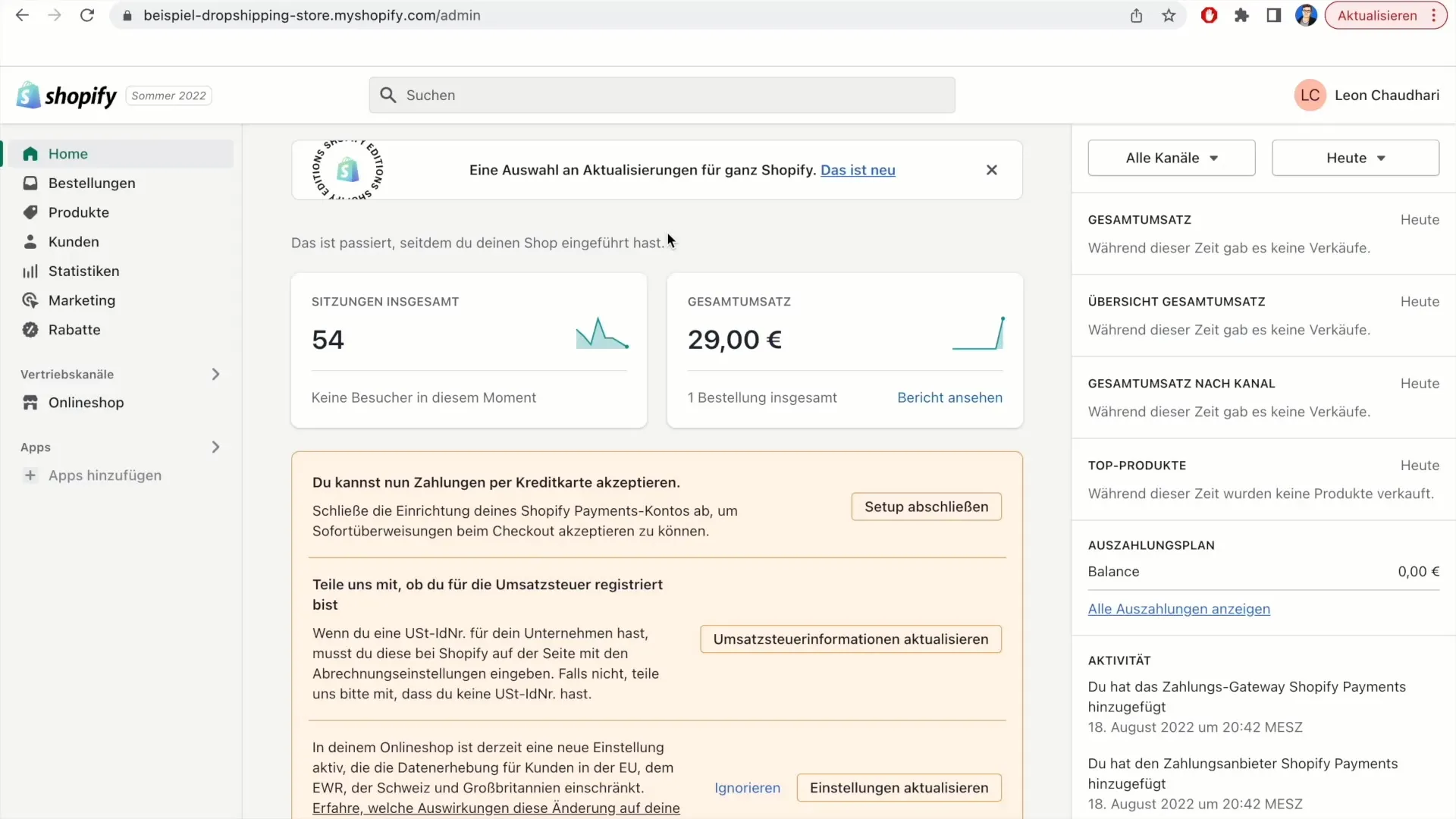
Pilih pesanan yang ingin Anda cetak lembar pengirimannya. Klik pada pesanan yang ingin Anda edit.
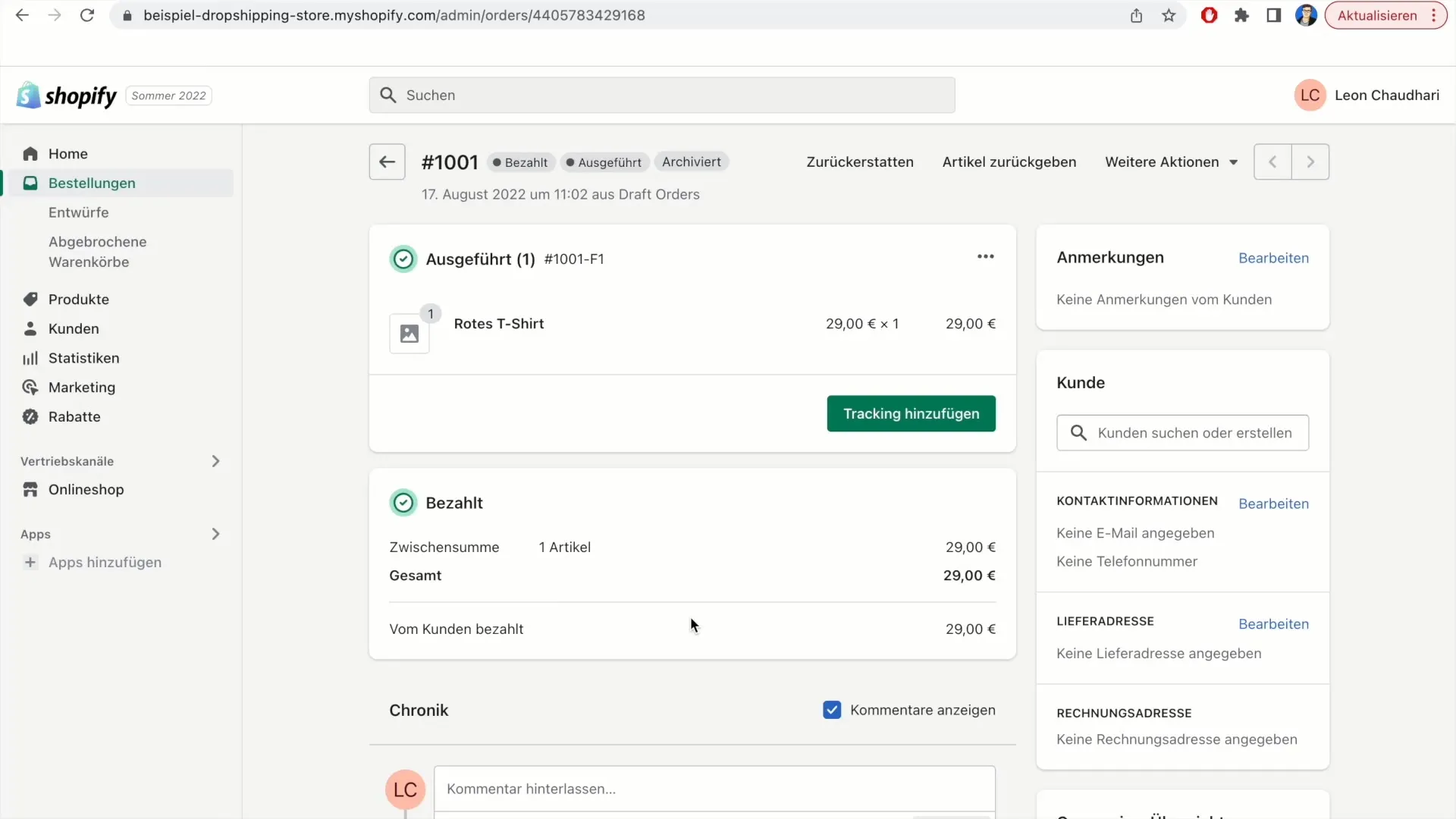
Saat Anda mengklik pesanan, halaman baru akan muncul dengan detail pesanan tersebut. Cari tombol "Tindakan Lainnya" di tampilan ini. Biasanya tombol ini berada di kanan atas halaman.
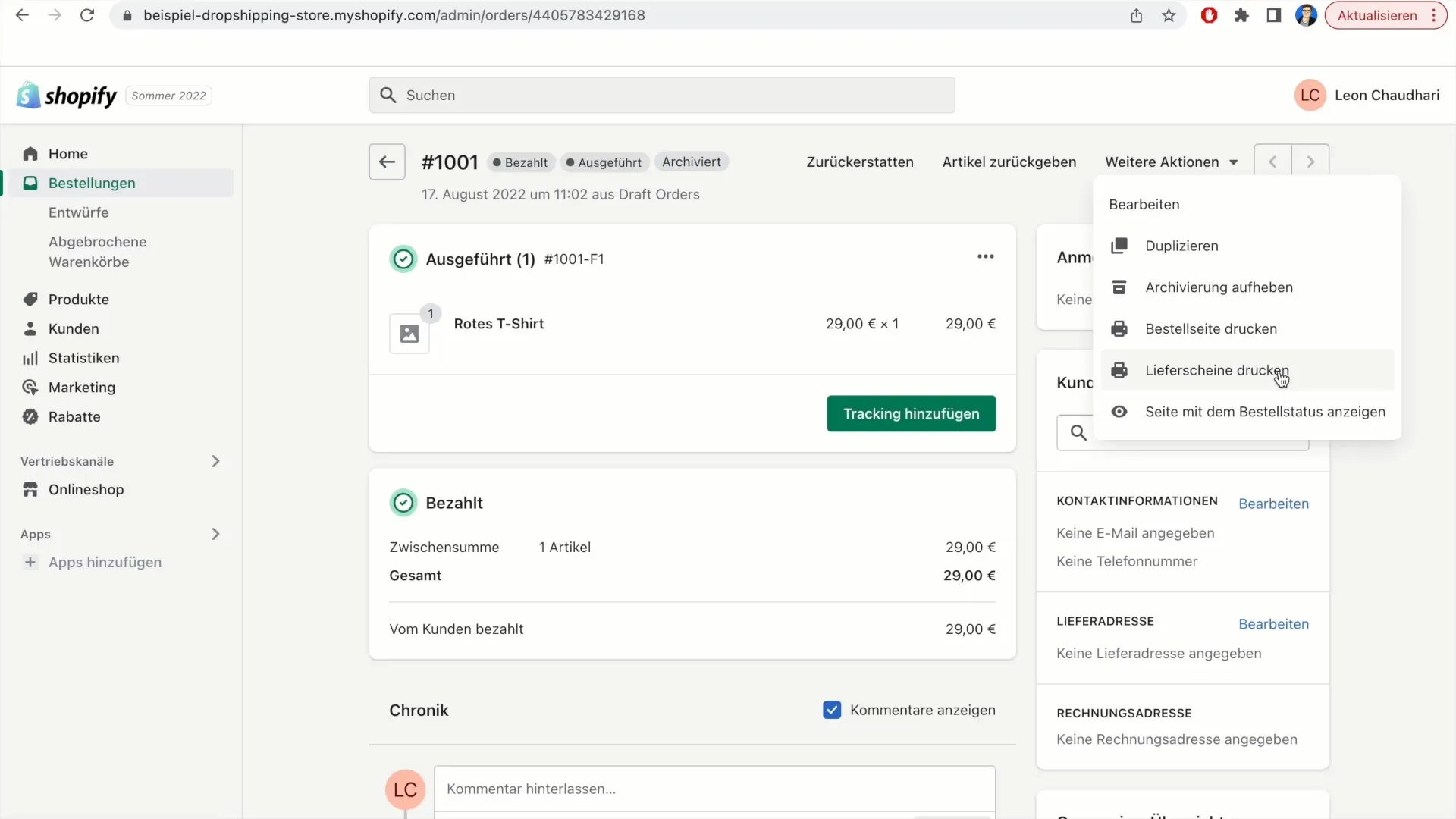
Klik "Tindakan Lainnya" dan pilih opsi "Cetak Lembar Pengiriman" dari menu dropdown.
Setelah sejenak, tab baru akan terbuka di browser Anda, menampilkan lembar pengiriman Anda. Ingatlah bahwa butuh beberapa detik untuk lembar pengiriman dihasilkan.
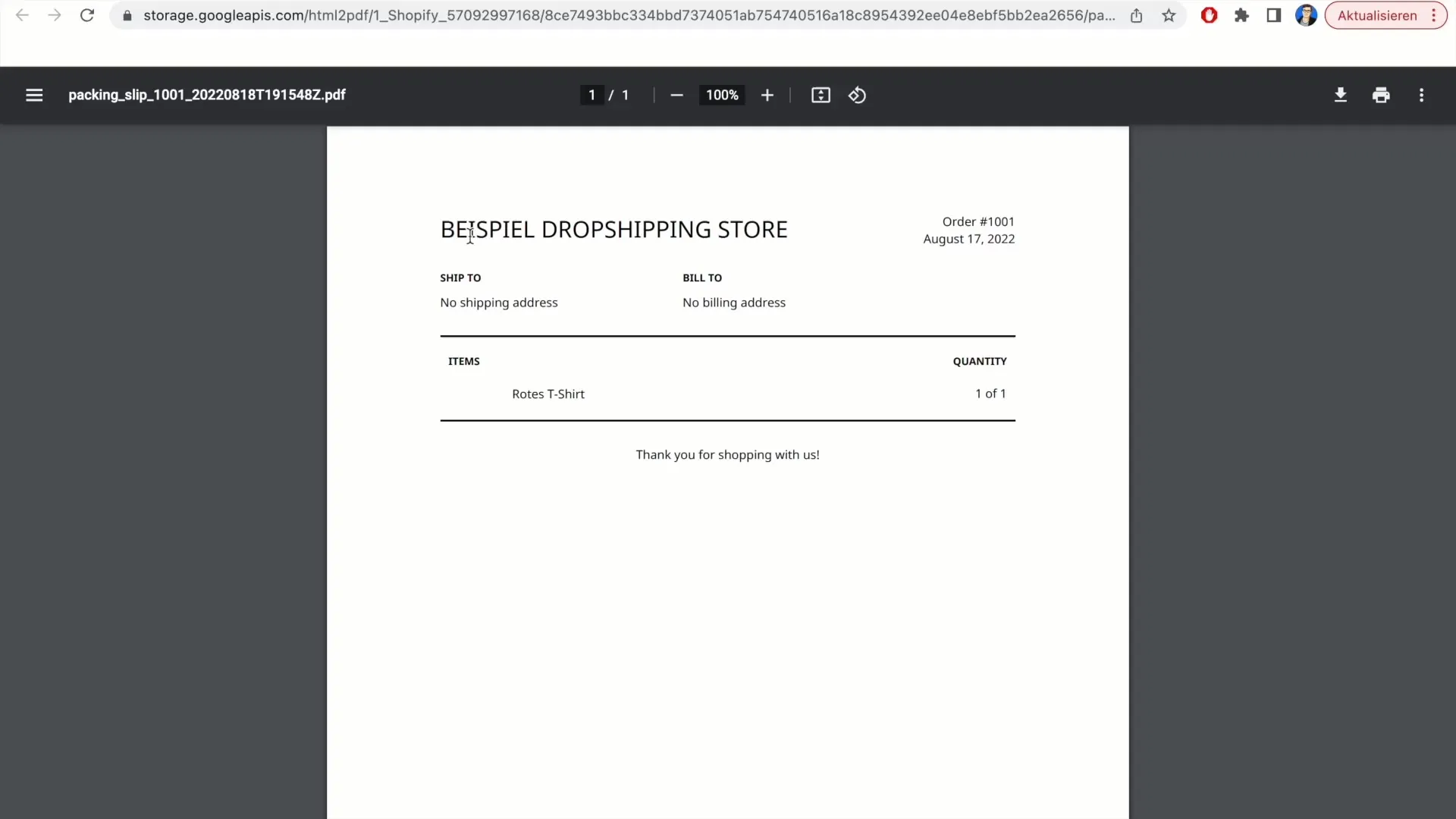
Sekarang lembar pengiriman akan ditampilkan. Di sini Anda dapat melihat detail seperti nomor pemesanan, tanggal, dan alamat pengiriman. Anda juga dapat menemukan detail produk, dalam contoh ini adalah kaos merah.
Untuk memastikan informasi tersebut benar, periksa alamat pengiriman. Jika Anda belum memasukkan alamat, Anda dapat melakukannya dengan mengklik "Edit".
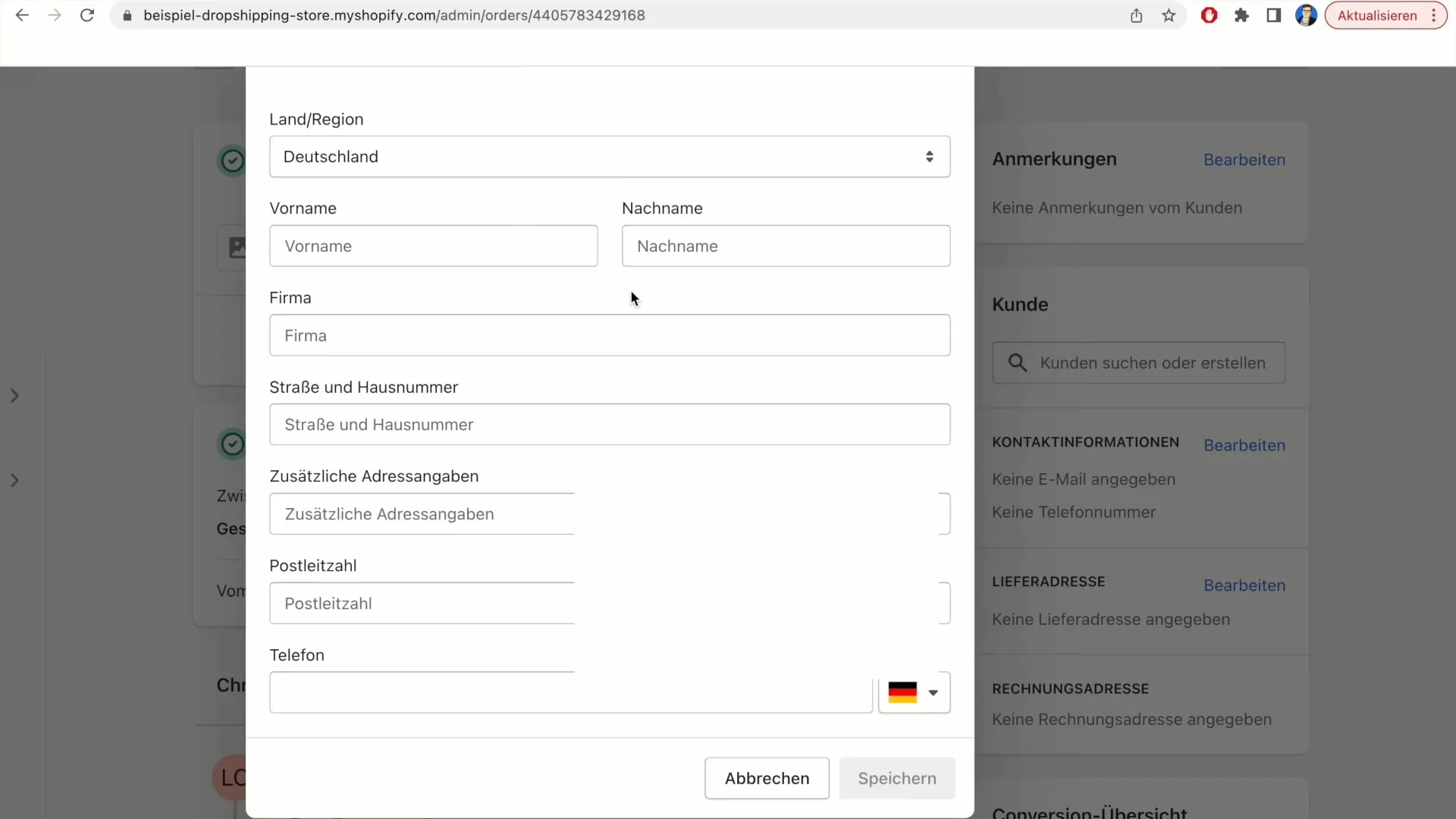
Isilah informasi yang diperlukan dan simpan perubahan. Ini akan memperbarui alamat pengiriman di lembar pengiriman.
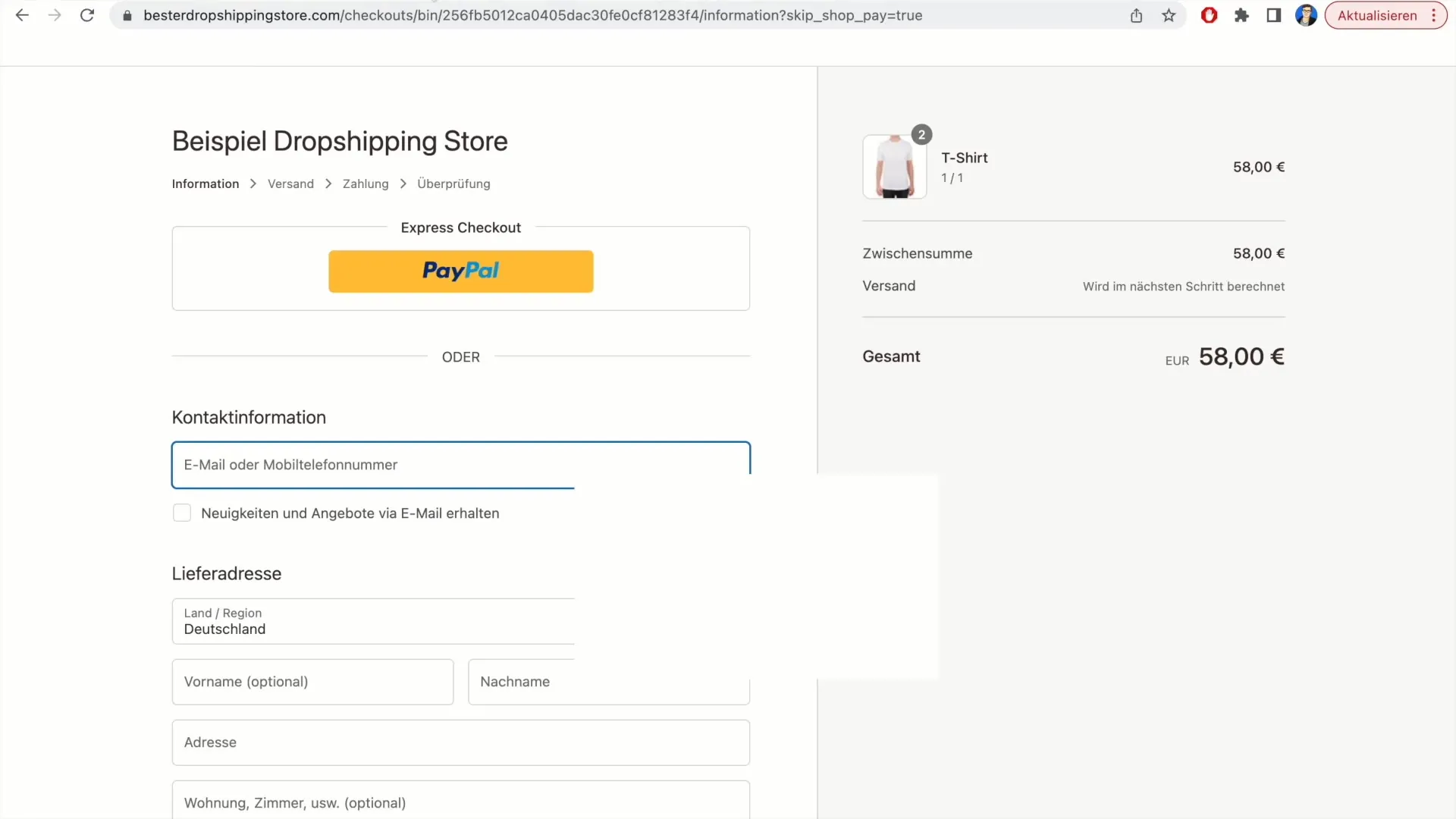
Selain itu, Anda juga bisa memeriksa alamat tagihan. Biasanya alamat ini ditampilkan di bawah detail pengiriman. Pastikan semua informasi benar dan sesuaikan jika diperlukan.
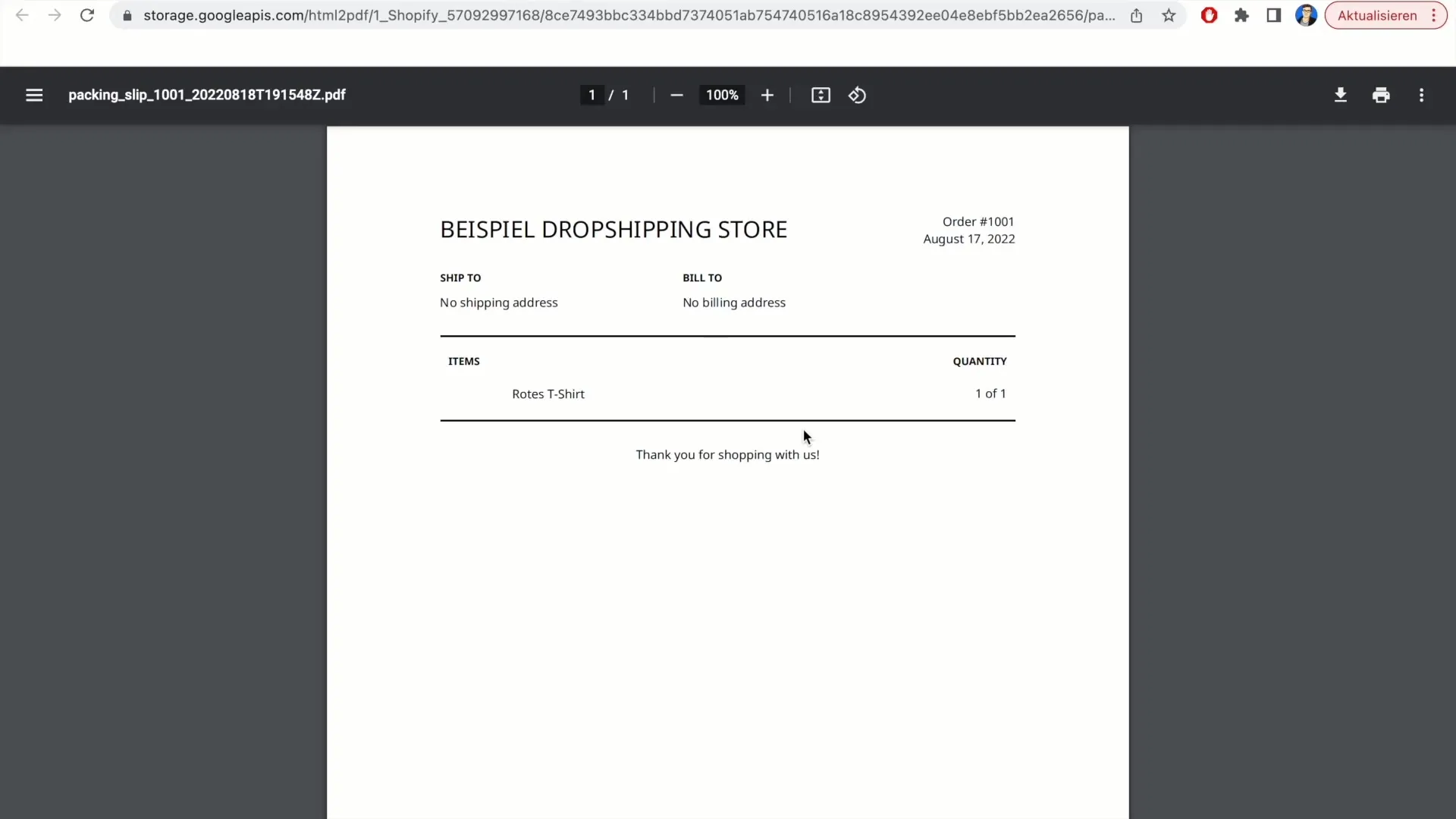
Pada bagian akhir lembar pengiriman, Anda akan melihat pesan untuk pelanggan, biasanya diakhiri dengan "Terima kasih atas pembelian Anda". Bagian ini memberikan pelanggan Anda rasa dihargai.
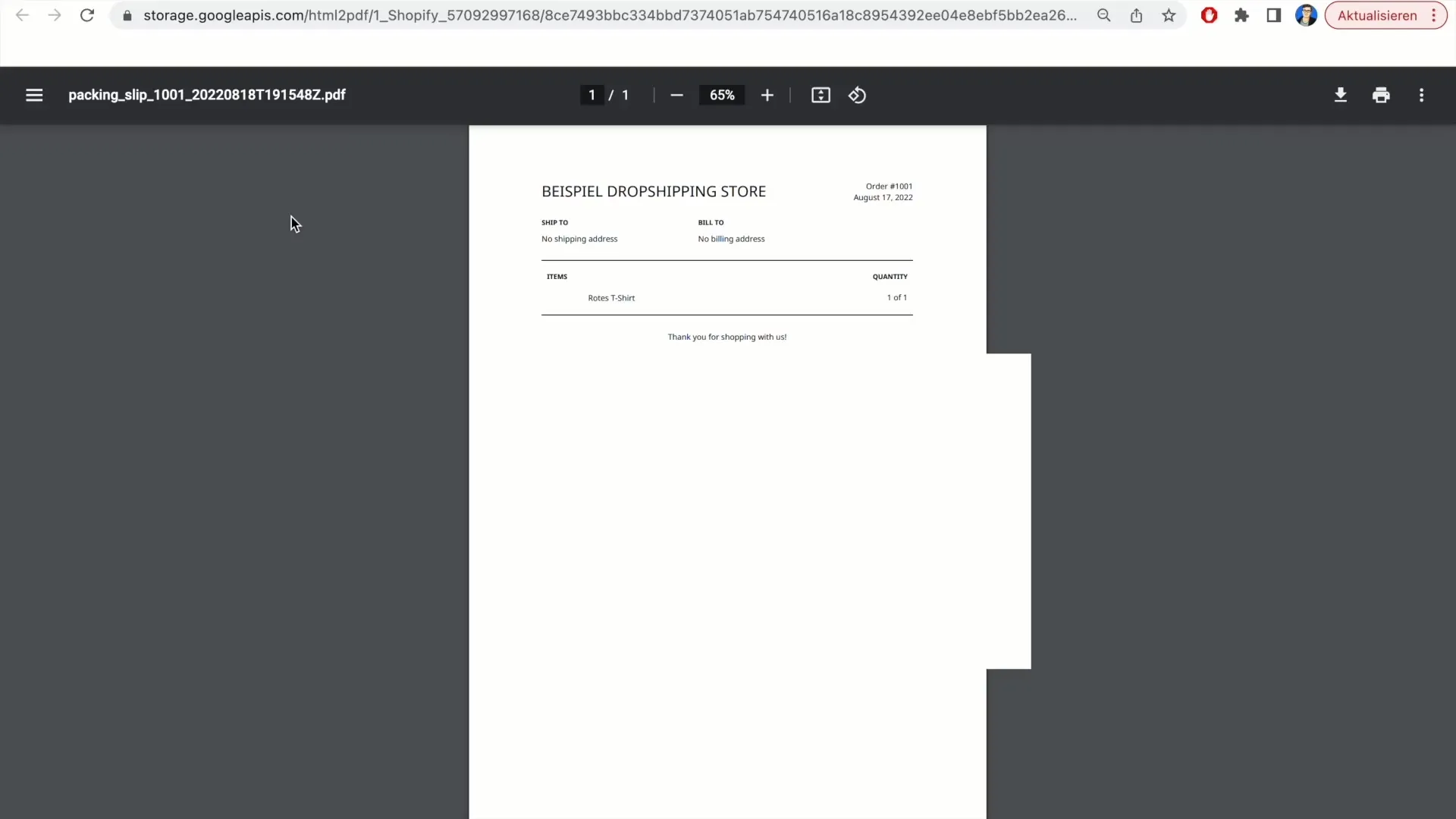
Harap dicatat bahwa lembar pengiriman ini bukanlah faktur. Mereka hanya digunakan untuk tujuan pengiriman dan sebaiknya tidak digunakan untuk keperluan penagihan.
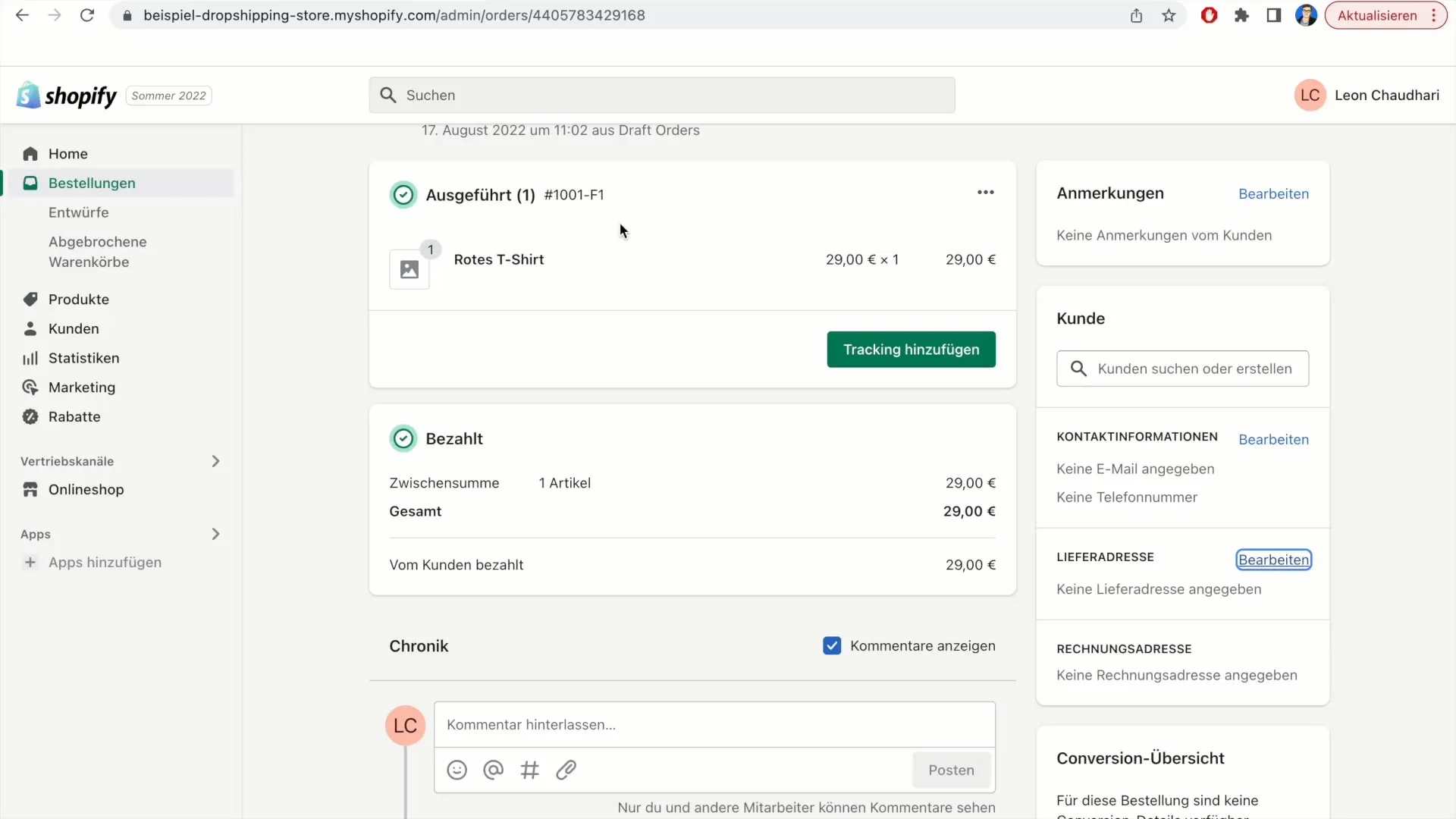
Setelah Anda memeriksa semua informasi dan yakin semuanya benar, Anda dapat mencetak lembar pengiriman tersebut. Pastikan printer Anda siap dan pilih opsi cetak di browser Anda.
Ringkasan
Dalam tutorial ini, kami menjelaskan langkah-langkah yang diperlukan untuk mencetak lembar pengiriman di Shopify. Anda telah mempelajari di mana menemukan pesanan, cara memeriksa informasi yang diperlukan, dan cara mencetak lembar pengiriman.
Pertanyaan Umum
Bagaimana cara mencetak Surat Pengiriman di Shopify?Kamu harus memilih pesanan, klik "Tindakan Lainnya", dan kemudian pilih "Cetak Surat Pengiriman".
Bisakah saya menambahkan alamat pengiriman?Iya, kamu dapat mengedit alamat pengiriman sebelum mencetak Surat Pengiriman.
Apakah Surat Pengiriman sama dengan faktur?Tidak, Surat Pengiriman bukan pengganti faktur. Hanya digunakan untuk informasi tentang pengiriman.


